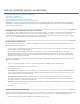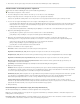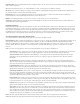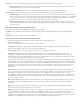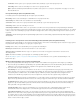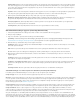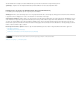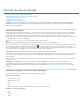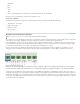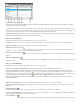Operation Manual
De voorwaarden van Creative Commons zijn niet van toepassing op Twitter™- en Facebook-berichten.
Juridische kennisgevingen | Onlineprivacybeleid
Opmerking:
Afmetingen
Verhoudingen handhaven
Interlacing van bronvideo opheffen
dan de kwaliteit van het origineel, wordt de kwaliteit niet hoger, maar kan het renderen meer tijd in beslag nemen.
de opties voor de compressiemethode zijn niet beschikbaar voor de codec Component Video.
Instellingen voor de grootte van QuickTime-films (Photoshop Extended CS5)
In het dialoogvenster Exportgrootte zijn de volgende opties beschikbaar:
Hiermee stelt u de framegrootte in voor uw geëxporteerde film. Als u een framegrootte wilt opgeven die niet in het menu Dimensies
is opgenomen, kiest u Aangepast en voert u een waarde in voor de breedte en de hoogte.
Hiermee kunt u een optie opgeven als de film wordt geschaald naar een nieuwe framegrootte. Met Balken boven en
onder wordt de bron proportioneel geschaald zodat deze past in de lege ruimte. Indien nodig worden zwarte balken boven- en onderaan of links
en rechts van de afbeelding toegevoegd. Het midden wordt bijgesneden, de bron wordt geschaald en bijgesneden zodat deze past in de lege
ruimte. Met de optie Passend maken in formaat wordt de bron aangepast aan het formaat van het doelbestand door de langste zijde passend te
maken en de bron, indien nodig, te schalen.
Met deze optie wordt de interliniëring van twee velden in elk geïnterlinieerd videoframe opgeheven.
Afbeeldingen optimaliseren
Afbeeldingsstapels (Photoshop Extended)
Informatie over het interpreteren van videomateriaal (Photoshop Extended)